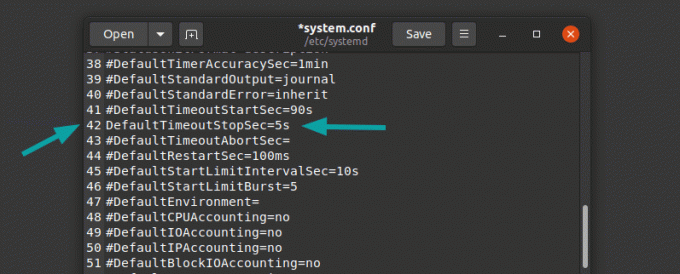- Как исправить длительное время выключения сервера в Linux
- Устранение неполадок при длительном выключении Linux
- Нет журналов? Вот что тебе следует делать
- Как долго загружается ваша система Linux?
- Ubuntu Linux слишком долго отключается? Вот как это исправить!
- Проверьте, какие процессы вызывают долгое завершение работы в Linux
- Ускорьте завершение работы в Linux за счет уменьшения тайм-аута остановки по умолчанию [Быстрое исправление]
- Как назначить статический IP-адрес в Ubuntu Linux
- Как отключить док-станцию в Ubuntu 20.04 [простой способ]
- Как изменить цвет папки в Ubuntu 20.04
- Как исправить долгое выключение (перезагрузку) в ubuntu 18?
Как исправить длительное время выключения сервера в Linux
Ваша система Linux слишком долго выключается? Вот шаги, которые вы можете предпринять, чтобы выяснить, что вызывает отложенное завершение работы, и устранить проблему.
Надеюсь, вы немного знакомы с концепцией sigterm и sigkill.
Когда вы выключаете свою систему Linux, она отправляет sigterm и вежливо просит остановить запущенные процессы. Некоторые процессы работают некорректно, игнорируют sigterm и продолжают работать.
Это может вызвать задержку процесса завершения работы, поскольку ваша система будет ждать остановки запущенных процессов в течение заранее определенного периода времени. По истечении этого периода времени он отправляет сигнал уничтожения, чтобы принудительно остановить все оставшиеся запущенные процессы, и завершает работу системы. Я рекомендую прочитать о sigterm vs sigkill, чтобы понять разницу.
Фактически, в некоторых случаях вы можете увидеть сообщение типа «выполняется остановка задания» на черном экране.
Если ваша система слишком долго выключается, вы можете сделать следующее:
Проверьте, какой процесс / служба занимает слишком много времени, и можете ли вы удалить или перенастроить их для правильной работы.
Измените период ожидания по умолчанию, прежде чем ваша система принудительно остановит запущенные процессы. [Быстрое и грязное исправление]
Здесь я использую Ubuntu, который использует systemd. Приведенные здесь команды и шаги действительны для любого дистрибутива Linux, который использует systemd (большинство из них это делает).
Устранение неполадок при длительном выключении Linux
Проверьте, какие процессы вызывают долгое завершение работы в Linux
Если вы хотите выяснить, что случилось, вам следует проверить, что произошло при последнем выключении. Используйте эту команду, чтобы получить больше информаций:
journalctl -rb -1
Команда journalctl позволяет читать системные журналы. С помощью параметров «-b -1» вы фильтруете журналы для последнего сеанса загрузки. При выборе опции «-r» журналы отображаются в обратном хронологическом порядке.
Другими словами, команда journalctl -rb -1 покажет системные журналы непосредственно перед тем, как ваша система Linux была выключена в последний раз. Это то, что вам нужно для анализа проблемы длительного отключения в Linux.
Нет журналов? Вот что тебе следует делать
Вы нашли что-нибудь подозрительное в логах? Есть ли процесс / сервис, который отказывается останавливаться? Если да, выясните, можно ли удалить его без побочных эффектов или перенастроить. Пожалуйста, не удаляйте вещи вслепую. Вы должны знать этот процесс.
Ускорьте завершение работы в Linux за счет сокращения тайм-аута остановки по умолчанию [Quick fix]
Период ожидания по умолчанию для завершения работы обычно составляет 90 секунд. Ваша система пытается принудительно остановить службы по истечении этого периода времени.
Если вы хотите, чтобы ваша система Linux быстро завершала работу, вы можете изменить этот период ожидания.
Вы найдете все настройки systemd в файле конфигурации, расположенном в /etc/systemd/system.conf . Этот файл должен быть заполнен большим количеством строк, начинающихся с #. Они представляют собой значения по умолчанию для записей в файле.
Прежде чем что-либо делать, будет неплохо сделать копию исходного файла.
sudo nano /etc/systemd/system.conf /etc/systemd/system.conf.orig
Найдите здесь DefaultTimeoutStopSec. Вероятно, его следует установить на 90 секунд.
# DefaultTimeoutStopSec = 90 с
Вы должны изменить это значение на более удобное, например, 5 или 10 секунд.
DefaultTimeoutStopSec = 5 с.
Изменить настройки времени выключения Ubuntu
Не забудьте удалить # перед DefaultTimeoutStopSec . Сохраните файл и перезагрузите вашу систему.
Это должно помочь вам уменьшить задержку завершения работы вашей системы Linux.
Как долго загружается ваша система Linux?
Узнать можно с помощью команды systemd-analysis.
Удалось ли исправить длительное отключение?
Я надеюсь, что это руководство помогло вам исследовать и исправить проблему длительного выключения в вашей системе. Дайте мне знать в комментариях, если вам удалось это исправить.
Ubuntu Linux слишком долго отключается? Вот как это исправить!
Надеюсь, вы немного знакомы с sigterm и sigkill концепция.
Когда ты выключите вашу систему Linux , он отправляет sigterm и вежливо просит остановить запущенные процессы. Некоторые процессы работают некорректно, игнорируют sigterm и продолжают работать.
Это может вызвать задержку процесса завершения работы, поскольку ваша система будет ждать остановки запущенных процессов в течение заранее определенного периода времени. По истечении этого периода времени он отправляет сигнал уничтожения, чтобы принудительно остановить все оставшиеся запущенные процессы, и завершает работу системы. рекомендую читать о sigterm vs sigkill, чтобы понять разницу .
Фактически, в некоторых случаях вы можете увидеть сообщение типа «выполняется остановка задания» на черном экране.
Если ваша система слишком долго отключается, вы можете сделать следующее:
- Проверьте, какой процесс / служба занимает слишком много времени, и можете ли вы удалить или перенастроить их для правильной работы.
Здесь я использую Ubuntu, который использует systemd . Приведенные здесь команды и шаги действительны для любого дистрибутива Linux, который использует systemd (большинство из них это делает).
Проверьте, какие процессы вызывают долгое завершение работы в Linux
Если вы хотите выяснить, что не так, вам следует проверить, что произошло при последнем отключении. Используйте эту команду, чтобы получить силу «Я знаю, что вы делали на прошлой сессии» (каламбур):
В команда journalctl позволяет читать системные журналы. С помощью опций «-b -1» вы фильтруете журналы для последнего сеанса загрузки. При выборе опции «-r» журналы отображаются в обратном хронологическом порядке.
Другими словами, команда «journalctl -rb -1» покажет системные журналы непосредственно перед тем, как ваша система Linux была выключена в последний раз. Это то, что вам нужно для анализа проблемы длительного выключения в Linux.
Если журналов журнала нет, убедитесь, что в вашем дистрибутиве используется systemd.
Даже в некоторых дистрибутивах Linux с systemd журналы журналов не активированы по умолчанию.
Убедитесь, что существует / var / log / journal. Если нет, создайте его:
sudo mkdir / var / журнал / журналВы также должны проверить содержимое файла /etc/systemd/journald.conf и убедиться, что для параметра Storage установлено значение auto или persistent.
Вы нашли что-нибудь подозрительное в логах? Есть ли процесс / сервис, который отказывается останавливаться? Если да, выясните, можно ли удалить его без побочных эффектов или можно его перенастроить. Пожалуйста, не удаляйте вещи вслепую. Вы должны знать этот процесс.
Ускорьте завершение работы в Linux за счет уменьшения тайм-аута остановки по умолчанию [Быстрое исправление]
Период ожидания по умолчанию для выключения обычно составляет 90 секунд. Ваша система пытается принудительно остановить службы по истечении этого периода времени.
Если вы хотите, чтобы ваша система Linux быстро завершала работу, вы можете изменить этот период ожидания.
Вы найдете все настройки systemd в файле конфигурации, расположенном в /etc/systemd/system.conf. Этот файл должен быть заполнен большим количеством строк, начинающихся с символа #. Они представляют собой значения по умолчанию для записей в файле.
Прежде чем что-либо делать, будет хорошей идеей сделать копию исходного файла.
sudo cp /etc/systemd/system.conf /etc/systemd/system.conf.origНайдите здесь DefaultTimeoutStopSec. Вероятно, его следует установить на 90 секунд.
# DefaultTimeoutStopSec = 90 сВы должны изменить это значение на более удобное, например, 5 или 10 секунд.
DefaultTimeoutStopSec = 5 с.Если вы не знаете, как редактировать файл конфигурации в терминале, используйте эту команду, чтобы открыть файл для редактирования в текстовом редакторе по умолчанию в вашей системе (например, Gedit):
sudo xdg-open /etc/systemd/system.confНе забывай удалите # перед DefaultTimeoutStopSec. Сохраните файл и перезагрузите вашу систему.
Это должно помочь вам уменьшить задержку завершения работы вашей системы Linux.
В Linux есть модуль под названием watchdog, который используется для мониторинга того, работают ли определенные службы или нет. Его можно настроить на автоматическую перезагрузку систем, если они зависли из-за ошибки программного обеспечения.
Использование Watchdog в настольных системах необычно, потому что вы можете вручную выключить или перезагрузить систему. Часто используется на удаленных серверах.
Сначала проверьте, что сторожевой таймер запущен:
Если в вашей системе работает сторожевой таймер, вы можете изменить значение ShutdownWatchdogSec с 10 минут на что-то меньшее в файле конфигурации systemd /etc/systemd/system.conf.
Рекомендуем прочитать:
Сколько времени требуется для загрузки вашей системы Linux? Вот как это узнать с помощью команды systemd-analysis.
Удалось ли исправить длительное отключение?
Я надеюсь, что это руководство помогло вам исследовать и исправить проблему длительного выключения в вашей системе. Дайте мне знать в комментариях, если вам удалось это исправить.
Как назначить статический IP-адрес в Ubuntu Linux
Кратко: в этом руководстве вы узнаете, как назначить статический IP-адрес в Ubuntu и других дистрибутивах Linux. Обсуждались как методы командной строки, так и методы графического интерфейса.IP-адреса в системах Linux в большинстве случаев назнача.
Как отключить док-станцию в Ubuntu 20.04 [простой способ]
Пусковая установка на левой стороне стала идентичностью Ubuntu рабочий стол. Он был введен с Рабочий стол Unity и даже когда Ubuntu перешла на GNOME, он раздвоил Dash на Panel, чтобы создать аналогичную док-станцию на ГНОМ также.Лично мне он удо.
Как изменить цвет папки в Ubuntu 20.04
Тема Yaru по умолчанию в Ubuntu 20.04 придает ему безупречный современный вид. Папки в теме Yaru по умолчанию имеют пурпурно-баклажанный оттенок, чтобы соответствовать бренду Ubuntu.Если вы не являетесь поклонником фиолетового оттенка, у вас есть .
Как исправить долгое выключение (перезагрузку) в ubuntu 18?
После отправки сервер на перезагрузку, долго выключается сервер (порядка 3 минут), далее идет нормальная загрузка.
До выключения/перезагрузки
Aug 16 20:34:35 example systemd[1]: Stopping Session 3 of user app. Aug 16 20:34:35 example systemd[1]: Stopping Session 1 of user root. Aug 16 20:34:35 example systemd[1]: Stopping User Manager for UID 0. Aug 16 20:34:35 example systemd[1]: Stopping User Manager for UID 1000. Aug 16 20:34:35 example systemd[1]: Stopped target Graphical Interface. Aug 16 20:34:35 example systemd[1]: Stopped target Multi-User System.Aug 16 20:37:40 example kernel: [ 0.000000] Linux version 4.15.0-112-generic (buildd@lcy01-amd64-027) (gcc version 7.5.0 (Ubuntu 7.5.0-3ubuntu1~18.04)) #113-Ubuntu SMP Thu Jul 9 23:41:39 UTC 2020 (Ubuntu 4.15.0-112.113-generic 4.15.18) Aug 16 20:37:40 example kernel: [ 0.000000] Command line: BOOT_IMAGE=/boot/vmlinuz-4.15.0-112-generic root=UUID=25e819f2-0cf9-4be3-855c-0e000e7b1648 ro quiet Aug 16 20:37:40 example kernel: [ 0.000000] KERNEL supported cpus: Aug 16 20:37:40 example kernel: [ 0.000000] Intel GenuineIntel Aug 16 20:37:40 example kernel: [ 0.000000] AMD AuthenticAMD Aug 16 20:37:40 example kernel: [ 0.000000] Centaur CentaurHauls Aug 16 20:37:40 example kernel: [ 0.000000] x86/fpu: Supporting XSAVE feature 0x001: 'x87 floating point registers' Aug 16 20:37:40 example kernel: [ 0.000000] x86/fpu: Supporting XSAVE feature 0x002: 'SSE registers' Aug 16 20:37:40 example kernel: [ 0.000000] x86/fpu: Supporting XSAVE feature 0x004: 'AVX registers' Aug 16 20:37:40 example kernel: [ 0.000000] x86/fpu: xstate_offset[2]: 576, xstate_sizes[2]: 256 Aug 16 20:37:40 example kernel: [ 0.000000] x86/fpu: Enabled xstate features 0x7, context size is 832 bytes, using 'standard' format. Aug 16 20:37:40 example kernel: [ 0.000000] e820: BIOS-provided physical RAM map: . Параметры сервера
Linux 4.15.0-112-generic #113-Ubuntu SMP Thu Jul 9 23:41:39 UTC 2020 x86_64 x86_64 x86_64 GNU/Linux
systemd 237
+PAM +AUDIT +SELINUX +IMA +APPARMOR +SMACK +SYSVINIT +UTMP +LIBCRYPTSETUP +GCRYPT +GNUTLS +ACL +XZ +LZ4 +SECCOMP +BLKID +ELFUTILS +KMOD -IDN2 +IDN -PCRE2 default-hierarchy=hybrid
Средний 3 комментария